VPN是什麼? VPN虛擬私人網路的優缺點

VPN是什麼? VPN有哪些優缺點?接下來,我們和WebTech360一起探討VPN的定義,以及如何在工作中套用這種模式和系統。
在 Windows 上,有一些技巧可以讓使用者使用鍵盤快速鍵啟動常用的應用程式。透過設定和使用這些快捷方式,您將能夠快速打開所需的應用程序,而無需使用滑鼠懸停在每個步驟上來查找應用程式。
在 Windows 上快速啟動程式的 5 種方法
注意:本文中的說明適用於 Windows 11/10 和 Windows 7。儘管本文中的說明針對的是程序/應用程序,但您仍然可以使用它來透過鍵盤快捷鍵打開資料夾以及收藏的網站。
此技巧在 Windows 11、Windows 10 和 7 上效果很好。為此,您首先需要將常用應用程式固定到工作欄,然後使用Windows鍵+工作列上應用程式的順序。具體步驟如下:
-步驟 1:將應用程式/程式固定到工作列
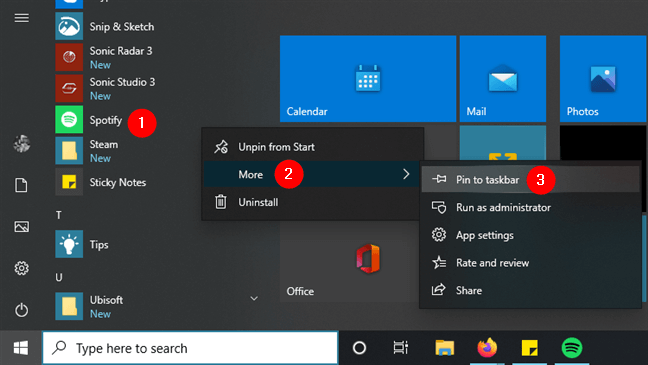
-步驟 2:使用工作列上的快速鍵
在Windows上,我們可以按Windows鍵+序數詞來快速啟動工作列上對應的應用程式。範例照片如下:
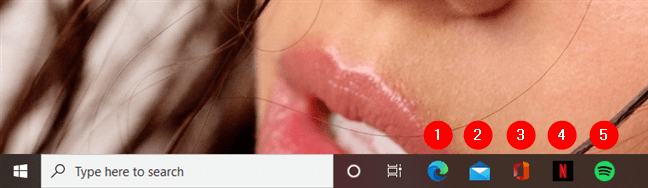
要開啟上述應用程序,我們可以使用以下快捷方式:
您可以使用固定到工作列的前 9 個應用程式來執行此操作,每個應用程式根據其位置獲得從 1 到 9 的相應數字。
如果程式已經打開,按下快捷鍵也會快速切換到該程式。當程式開啟多個視窗時,鍵盤快速鍵將允許在這些視窗之間切換。
使用者可以使用「開始」功能表中的搜尋功能來啟動程式。
-步驟 1:按下鍵盤上的 Windows 鍵。
-第 2 步:輸入程式名稱。您可以輸入程式的全名,如Chrome,也可以輸入部分名稱並查看建議。
例如,按 Windows 鍵,鍵入chr,然後按Enter即可快速啟動Chrome(如果沒有其他已安裝的應用程式名稱中也包含chr ,則此方法有效)。
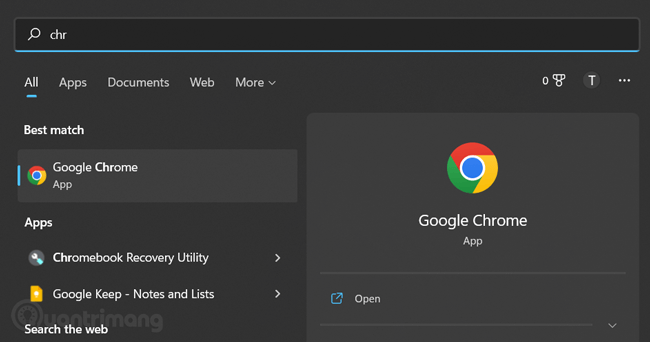
我們也可以使用此技巧來快速開啟「我的電腦」中的檔案。只需輸入部分檔案名稱。
另一種方法是使用運行框快速啟動應用程式。按下組合鍵開啟運行框Windows + R。
在運行框中,鍵入程式的 .exe 檔案名,然後按Enter啟動它。例如,鍵入firefox並按Enter啟動 Firefox,或鍵入chrome 啟動 Chrome。
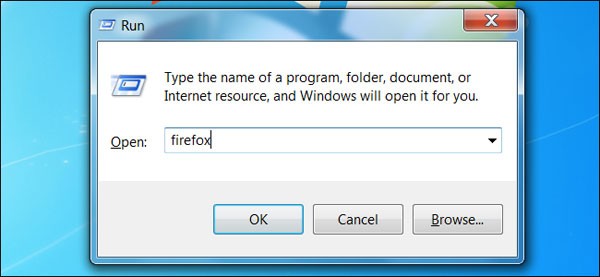
除了從工作列開啟應用程式之外,您還可以將應用程式捷徑直接放在桌面螢幕上。通常在安裝應用程式時,安裝程式會立即詢問您是否要建立捷徑。如果您跳過了此步驟,請按照以下步驟為應用程式或任何資料夾/檔案建立捷徑:
步驟 1:在桌面螢幕上> 右鍵 > 新建 > 捷徑
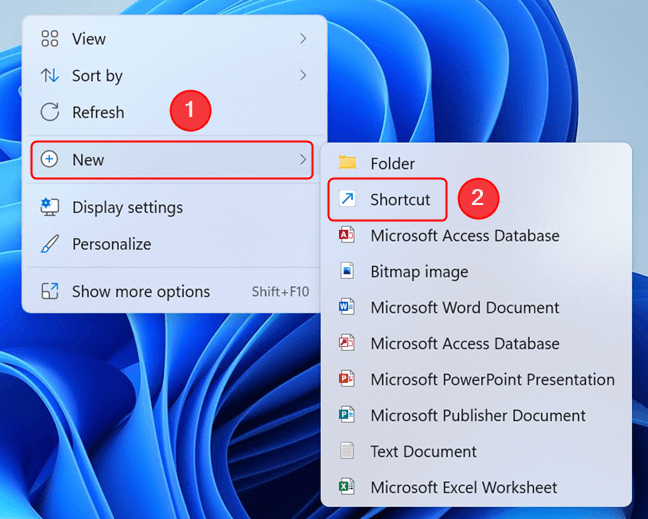
步驟 2:在捷徑建立器上,輸入要為其建立捷徑的應用程式的位置,或選擇瀏覽...以尋找要為其建立捷徑的程式的位置:
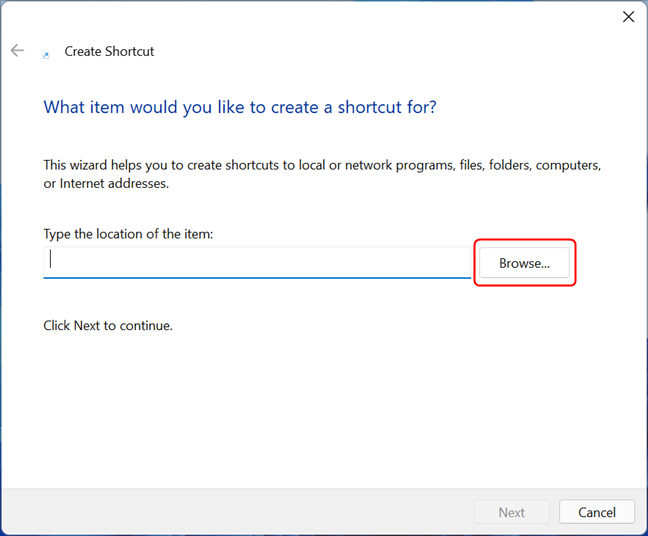
步驟3:
將開啟一個瀏覽應用程式路徑的窗口,選擇要為其建立捷徑的應用程式或檔案的位置,然後按「確定」。提示:例如,如果您想為 Mozilla Firefox 應用程式建立捷徑,請導覽至此電腦 > Windows (C:) > Program Files > Mozilla Firefox > firefox。選擇正確的檔案後,按一下「確定」和「下一步」繼續。
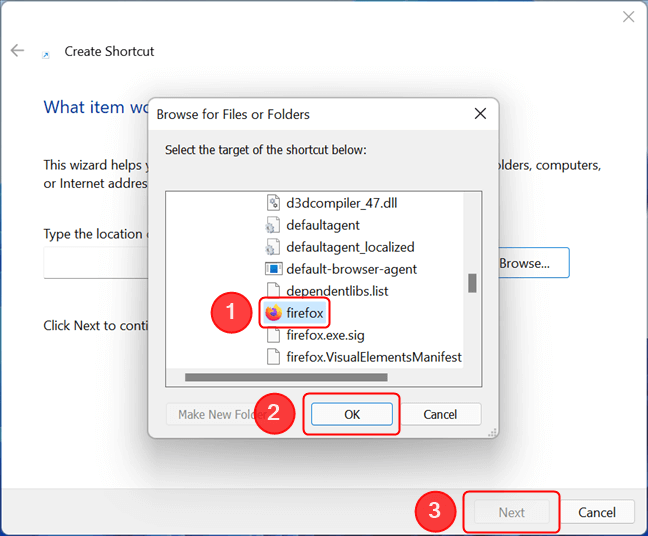
注意:如果您正在為應用程式建立快捷方式,請確保選擇正確的程式可執行檔(通常是 .exe 檔案)而不是支援檔案。
步驟 4:命名快捷方式,然後按一下「完成」按鈕。
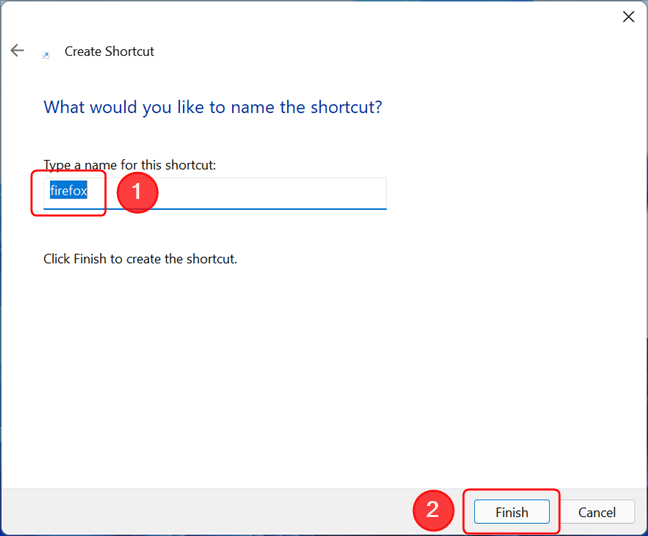
建立後的快捷方式將顯示在桌面螢幕上,您可以使用它。
透過以上說明,您可以快速在螢幕上開啟應用程式。但是,如果您想使用快捷方式更快地開啟應用程序,請按照以下步驟操作:
步驟 1:右鍵點選螢幕上要為其建立捷徑的應用程式捷徑。
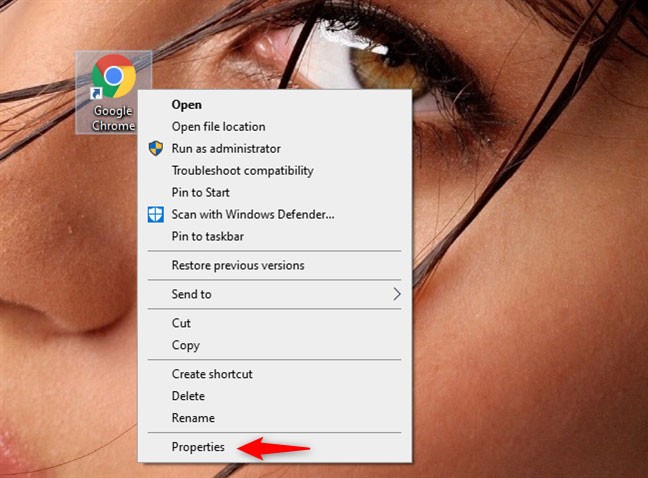
步驟 2 :在「屬性」視窗中,前往「捷徑」選項卡,找到「捷徑鍵:」部分。如果此快捷方式已建立快捷鍵,您將在此處看到其快捷鍵,如果沒有創建,您將看到None字樣。
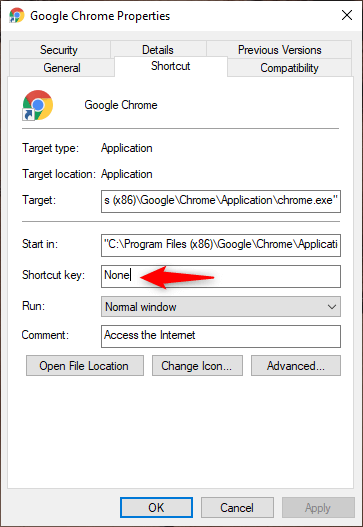
步驟3:按一下快速鍵框並按下您想要用來呼叫應用程式的快速鍵組合,在此範例中我們使用組合鍵:Ctrl + Alt + C來啟動 Chrome。
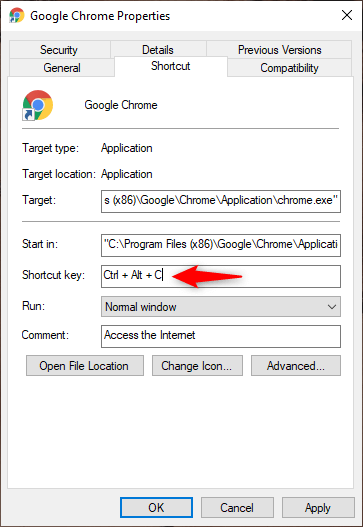
步驟4:完成後,按一下「確定」儲存設定。接下來,嘗試按下您創建的快捷方式,看看它是否有效。
如果要刪除此快捷鍵,請返回上面的快捷鍵部分並刪除您建立的快捷鍵簇。
VPN是什麼? VPN有哪些優缺點?接下來,我們和WebTech360一起探討VPN的定義,以及如何在工作中套用這種模式和系統。
Windows 安全中心的功能遠不止於防禦基本的病毒。它還能防禦網路釣魚、攔截勒索軟體,並阻止惡意應用運作。然而,這些功能並不容易被發現——它們隱藏在層層選單之後。
一旦您學習並親自嘗試,您就會發現加密非常容易使用,並且在日常生活中非常實用。
在下文中,我們將介紹使用支援工具 Recuva Portable 還原 Windows 7 中已刪除資料的基本操作。 Recuva Portable 可讓您將其儲存在任何方便的 USB 裝置中,並在需要時隨時使用。該工具小巧、簡潔、易於使用,並具有以下一些功能:
CCleaner 只需幾分鐘即可掃描重複文件,然後讓您決定哪些文件可以安全刪除。
將下載資料夾從 Windows 11 上的 C 碟移至另一個磁碟機將幫助您減少 C 碟的容量,並協助您的電腦更順暢地運作。
這是一種強化和調整系統的方法,以便更新按照您自己的時間表而不是微軟的時間表進行。
Windows 檔案總管提供了許多選項來變更檔案檢視方式。您可能不知道的是,一個重要的選項預設為停用狀態,儘管它對系統安全至關重要。
使用正確的工具,您可以掃描您的系統並刪除可能潛伏在您的系統中的間諜軟體、廣告軟體和其他惡意程式。
以下是安裝新電腦時推薦的軟體列表,以便您可以選擇電腦上最必要和最好的應用程式!
在隨身碟上攜帶完整的作業系統非常有用,尤其是在您沒有筆記型電腦的情況下。但不要為此功能僅限於 Linux 發行版——現在是時候嘗試複製您的 Windows 安裝版本了。
關閉其中一些服務可以節省大量電池壽命,而不會影響您的日常使用。
Ctrl + Z 是 Windows 中非常常用的組合鍵。 Ctrl + Z 基本上允許你在 Windows 的所有區域中撤銷操作。
縮短的 URL 方便清理長鏈接,但同時也會隱藏真實的目標地址。如果您想避免惡意軟體或網路釣魚攻擊,盲目點擊此類連結並非明智之舉。
經過漫長的等待,Windows 11 的首個重大更新終於正式發布。













